Mau hasil tampilan screen shot di Smartphone kalian lebih menarik? Coba saja cara di bawah ini untuk membuat tampilan screenshot menjadi lebih keren.
Screenshot
Sebagai pengguna smartphone pastinya sudah tak asing dengan istilah screenshot atau rekaman layar. Yap, screenshot merupakan kegiatan mengambil tampilan layar entah itu secara full maupun sebagian.
Fungsi Screenshot
Lantas apa fungsi dari screenshot tersebut? Screenshot memiliki fungsi untuk menjelaskan sesuatu lebih detail. Misalkan saja kita ingin memberi tutorial atau penjelasan lebih detail kepada teman, terkadang menggunakan kata – kata saja tidak cukup, maka harus di sertakan gambar screenshot untuk lebih membuatnya jelas.
Selain digunakan hanya sebagai memberi pemahaman lebih detail, kita tentu sering menjumpai screenshot yang dipakai di tampilan sewaktu kita akan mendownload sebuah aplikasi di toko aplikasi. Biasanya disana terdapat screenshot yang menjelaskan atau mendeskripsikan sebuah aplikasi tersebut. Dan menariknya, screenshot tadi tidak hanya screenshot biasa melainkan menggunakan frame. Frame atau bingkai yang di maksud disini adalah bingkai smartphone atau desktop, bisa juga dengan bingkai yang lain.
Mock Up
Penggunaan frame tersebut biasanya dinamakan dengan mock up. Dengan adanya bantuan mockup tadi kita bisa dengan mudah membuat screenshot lebih bagus hanya dengan memasukkan gambar saja.
Mockup dulunya dikenal hanya bisa dilakukan dengan bantuan software editor yakni Photoshop. Tapi karena zaman sudah canggih, kita dapat memanfaatkan smartphone untuk digunakan sebagai alat editor untuk mock up.
Tutorial
1. Langkah pertama silahkan kalian buka browser di smartphone kalian, lalu ketikkan pada kolom pencarian mockupbro. Pilih situs web yang paling atas muncul, lalu tap icon menu burger untuk menampilkan menu yang lain.
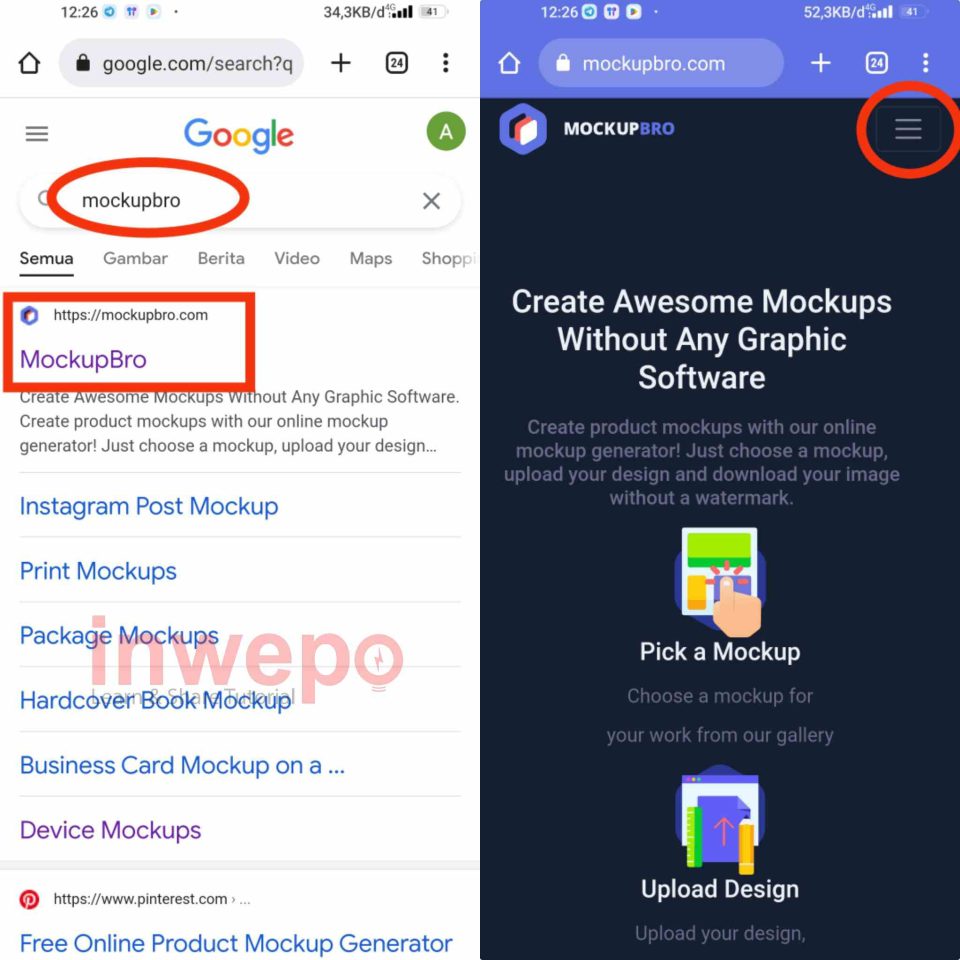
2. Pilih menu Devices, selanjutnya pilih model mockup yang ingin kalian gunakan. Disini inwepo memilih model hand holding smartphone.
3. Pilih menu Upload untuk mengunggah file screenshot di smartphone kalian. Tap menu Zoom di bagian bawah untuk menggunakan menu zoom dan rotate (rotasi) untuk mengedit screenshot. Kalian bisa gunakan line slider untuk zoom in dan zoom out, bisa juga untuk merotasi.
4. Tap menu Crop & Continue untuk melanjutkan, tunggu prosesnya beberapa saat. Jika sudah kalian bisa tap menu Download untuk menyimpan hasil mockup screenshot ke galeri smartphone kalian.
Kesimpulan
Dengan bantuan mock up tentu kita tidak perlu kesusahan untuk membuat design ataupun layout yang akan kita gunakan untuk membuat frame screenshot. Lebih hemat waktu dan tidak perlu kemampuan khusus di bidang desain.